تخيل أنك أدخلت بطاقة micro SD في هاتفك فقط لتكتشف أنك فقدت صورك الشخصية ومقاطع الفيديو والمستندات الهامة. ألن يخيفك ذلك؟ هي مشكلة متكررة يواجهها كثير من الناس يوميًا. استعادة بيانات بطاقة Micro SD هي عملية لاسترجاع الملفات تستغرق بضع دقائق. إذا وقعت في هذا المأزق ، فاقرأ لتتعلم كيفية استعادة بطاقة micro SD.
بعض أساسيات استعادة بيانات بطاقة Micro SD
قبل أن نأخذك عبر عملية استعادة بيانات micro SD ، من المهم فهم بعض الأساسيات حول كيفية عمل وسائط التخزين ولماذا يمكن استرداد البيانات حتى بعد حذفها.
ما هي سيناريوهات فقدان بيانات بطاقة Micro SD الشائعة؟
يعود سبب فقدان البيانات بشكل أساسي إلى التلف المادي أو مشكلات في البرامج. إليك فيما يلي بعض الأسباب الأكثر شيوعًا لفقدان بيانات بطاقة SD:
- محو وتنسيق غير مقصود — محو وتنسيق غير مقصود
- تلف منطقي لنظام الملفات — قد تتلف البيانات فجأة لعدة أسباب. الأسباب الأكثر شيوعًا هي انقطاع التيار الكهربائي المفاجئ وفشل البرامج وفشل الأجهزة.
- التلف المادي — تدهورت بطاقة الذاكرة مادياً بسبب الحريق أو الماء أو الإصطدام المادي.
- فشل شريحة الذاكرة — قد تتعطل شريحة الذاكرة بسبب البلى ، أو بسبب خطأ صناعي في التصميم.
ما الذي يجعل استعادة بطاقة Micro SD ممكنة؟
نحن في العصر الرقمي. وأجهزة التخزين موثوق بها للغاية. ولكن على الرغم من أن فقدان البيانات لا يزال سائدًا. إلا أن السبب يعود إلى خطأ بشري.
في حين أنه قد يبدو للشخص العادي أن الملفات المحذوفة تضيع إلى الأبد ، إلا أن الحقيقة هي أنه يمكن استرداد البيانات في كثير من الأحيان. الاستثناء الوحيد هو الحالات التي تم فيها إنشاء البيانات ولكن لم يتم حفظها.
يوجد أدناه شرح لاحتمالات الاسترجاع في المواقف المختلفة.
- فقدان البيانات بسبب محو الملف: في هذه الحالة ، تكون احتمالات الاسترداد عالية إذا تم اكتشاف الحذف قبل كتابة أي شيء آخر على وسائط التخزين. وذلك لأن الملف المحذوف يظل على بطاقة micro SD حتى يتم استبدال المساحة ببيانات أخرى. وحتى ذلك الحين ، لا تزال الخوارزميات المتقدمة تتيح لبرنامج استعادة البيانات استعادة أجزاء الملف وإعادة تجميعه.
- الاسترداد بعد تنسيق بطاقة SD: تكون احتمالات الاسترداد عالية إذا كان نظام الملفات الجديد هو ذات نظام الملفات للتنسيق السابق. باستثناء نظام ملفات FAT ، تحتفظ معظم أنظمة الملفات الأخرى بسجلات تخصيص الملفات وأسماء الملفات وهياكل الدليل التي تجعل الاسترداد ممكنًا.
- الضرر الذي لحق بنظام الملفات: يعتمد الاسترداد الناجح على نوع التلف الدقيق الذي حدث لنظام الملفات.
- فقدان المعلومات حول القسم: يوجد احتمالات استرداد كبيرة إذا لم يتأثر نظام الملفات.
- فشل الأجهزة: في حالة تلف بطاقة micro SD بشكل كبير أو وجود عيب صناعي خطير ، تكون احتمالات الاسترداد منخفضة.
- البيانات التي تم محوها / الكتابة فوقها: تجعل عملية محو البيانات والكتابة فوقها عدة مرات من الصعب استعادة البيانات المحذوفة لأن برنامج الاسترداد سيواجه صعوبة في تجميع أجزاء البيانات العديدة المختلفة وإعادة تجميعها.
إليك فيما يلي ثلاثة خيارات لاستعادة الملفات يمكنك استكشافها بناءً على ظروفك.
خيار 1: برنامج استعادة بيانات بطاقة Micro SD
استعادة البيانات هي العملية التي يتم فيها إعادة تجميع الملفات المحذوفة وأنظمة الملفات المفقودة وتخزينها في موقع مختلف. يقوم برنامج استعادة بيانات بطاقة Micro SD بمحو وسائط التخزين واستعادة الملفات المفقودة.
يعد برنامج Wondershare Recoverit Data Recovery أداة رائعة لاستعادة المعلومات من شريحة الذاكرة. تعمل الأداة على كل من Windows و Mac وتتمتع بمعدل نجاح مرتفع للغاية.
قم بتحميل برنامج Wondershare Recoverit وتثبيته على جهاز الكمبيوتر. بمجرد التثبيت ، انقر نقرًا مزدوجًا فوق اختصار رمز البرنامج على سطح المكتب لتشغيل الأداة. إذا لم تتمكن من العثور على رمز الاختصار ، فاكتب "Wondershare Recoverit" في مربع بحث Windows أسفل يسار الشاشة. انقر فوق التطبيق لفتحه.
بعد ذلك ، قم بتوصيل شريحة الذاكرة بالكمبيوتر باستخدام محول بطاقة الذاكرة ، وتأكد من أنه يمكن التعرف عليها أو اكتشافها بواسطة الكمبيوتر ، واتبع الخطوات أدناه.
الخطوة 1 - اختر شريحة الذاكرة Memory Stick
حدد بطاقة الذاكرة كموقعك المستهدف ، ثم انقر فوق زر Start لبدء عملية الاسترداد.

الخطوة 2 – فحص وحدة التخزين
في الشاشة التالية ، قم بفحص بطاقة SD. انتظرلبضع دقائق حتى تنتهي العملية. يمكنك إيقاف الفحص ومتابعته في أي وقت.

الخطوة 3 - معاينة النتائج التي تم فحصها
اطلع على نتائج الفحص. لاستعادة ملف ، انقر فوقه ثم انقر فوق Recover واحفظ الملف في موقع مختلف. من الممكن أيضًا اختيار واستعادة ملفات متعددة.

يمكن لبرنامج Wondershare Recoverit لاستعادة البيانات استعادة البيانات المفقودة من بطاقات الذاكرة بمعدل نجاح مرتفع. يمكنه أيضًا إجراء استعادة لبطاقة SD الصغيرة الميتة. يمكن للأداة استعادة البيانات بأي نوع أو تنسيق.
أيضًا ، يمكنه استرداد البيانات من أنواع عديدة من أجهزة التخزين بما في ذلك الأقراص الصلبة للكمبيوتر ومحركات أقراص فلاش / القلم وغيرها الكثير. تأتي الأداة أيضًا مع أداة إصلاح للفيديو لإصلاح ملفات الفيديو التالفة أثناء الاسترداد.
خيار 2. خدمات استعادة بطاقة Micro SD
تكمن مشكلة العثور على أداة جيدة لاستعادة البيانات في التحدي المتمثل في تحقيق توازن بين الميزات وسهولة الاستخدام. يؤدي إنشاء المزيد من الميزات في الأداة إلى جعلها أقل سهولة في الاستخدام. يعد برنامج Recoverit من شركة Wondershare أحد الاستثناءات القليلة لهذه القاعدة.
ومع ذلك ، يوجد عدد قليل من خدمات الاسترداد الأخرى التي تستحق الفحص. قد لا تكون قوية مثل برنامج Wondershare Recoverit ، لكنها تقوم أيضًا بعمل جيد جدًا.
أدناه ، سنفحص أفضل ثلاث خدمات بديلة بما في ذلك الميزات الأساسية والإيجابيات والسلبيات ومتوسط الأسعار ومراجعات المستخدمين.
Disk Drill
تستخدم هذه الأداة خوارزميات قوية لإرضاء مستخدمي الشركات والمستخدمين المنزليين. وهي متوافقة مع كل من Windows و Mac. تدعم الأداة جميع تنسيقات الملفات والأنظمة وأجهزة التخزين.
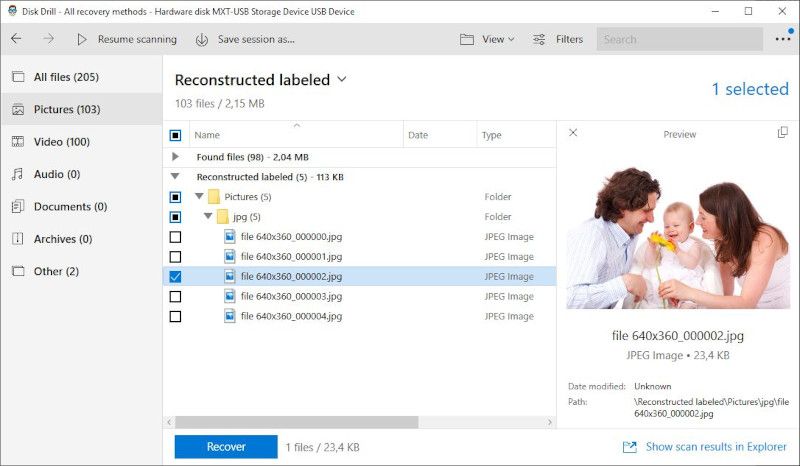
الميزات الأساسية
تطبيق Disk Drill يتمتع بواجهة بسيطة وسهلة الاستخدام. يأتي أيضًا مع ميزة لتنفيذ أنواع مختلفة من طرق الاسترداد. تتوفر العديد من خيارات الفحص ويمكنك حفظ واستئناف الاسترداد في أي وقت.
يأتي التطبيق أيضًا مع ميزة إضافية ألا وهي ، خزانة الاسترداد حيث يمكنك تخزين الملفات المستردة من بطاقة (بطاقات) SD الخاصة بك.
الإيجابيات والسلبيات
يوجد العديد من المزايا لهذا التطبيق. بادئ ذي بدء ، هو تطبيق سهل الاستخدام للغاية. والواجهة نظيفة وبديهية. أيضا ، لديه نتائج جيدة لاستعادة البيانات والعديد من الأدوات المساعدة مدمجة للقرص. استرداد Mac قابل للتمهيد كذلك.
أما بالنسبة للسلبيات ، فإن العيب الرئيسي هو دعمه اللغوي. فتطبيق Disk Drill متاح باللغة الإنجليزية فقط. أيضًا ، لا تقدم الشركة دعمًا عبر الهاتف. يتوفر فقط بريد إلكتروني ودردشة حية.
السعر
تكلفة تطبيق Disk Drill 89 دولار للترخيص مدى الحياة.
مراجعات المستخدمين
Disk Drill لديه تقييم متوسط يصل إلى 3.5 نجوم على CNET وهو مراجعة دقيقة وعادلة بناءً على ميزاته.
R-Studio
إذا كنت من مستخدمي Windows ، فستجد أن R-Studio سهل الاستخدام لأن واجهة الاسترداد تشبه إلى حد ما مستكشف Windows. يمكنك فتح عدة علامات تبويب في النافذة ذاتها لاستعادة البيانات المفقودة على أكثر من بطاقة SD في وقت واحد. أيضًا ، تدعم الأداة تنسيقات وأنظمة ملفات متعددة. يوجد أيضًا العديد من الوظائف الإضافية القوية للفنيين مثل ميزة تحرير سمات ملفات NTFS التي يمكنك شراؤها بتكلفة إضافية قدرها 899.99 دولار.
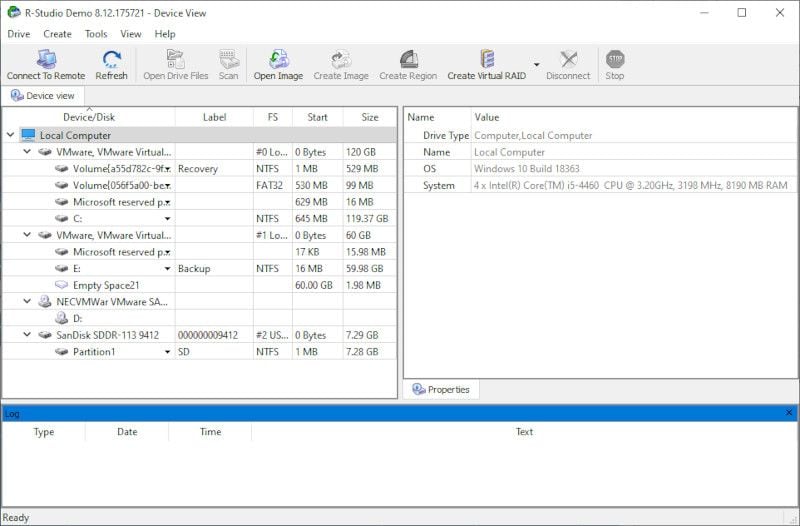
الميزات الرئيسية
يتميز R-Studio بواجهة سهلة الاستخدام للغاية. الأهم من ذلك ، أنه يدعم العديد من تنسيقات الملفات. التطبيق متوافق مع أنظمة تشغيل Windows و Mac و Linux. كما يوفر دعمًا للغات متعددة.
الإيجابيات والسلبيات
تتمثل إحدى المزايا الرئيسية لبرنامج R-Studio في إمكانية استعادة بيانات SD عبر الشبكة. يأتي أيضًا مع محرر سداسي عشري مدمج. علاوة على ذلك ، فإن توافق Linux يجعله مثالياً لاستخدام الشبكة.
بالنسبة إلى السلبيات ، لا يسع المرء إلا أن يشعر أن التطبيق موجه أكثر نحو التقنيين. على الرغم من أن البرنامج يستخدم تصميم مألوف للواجهة ، إلا أنه من الصعب فهم القوائم إذا لم يكن لديك خلفية تقنية. أيضًا ، يجب عليك شراء ترخيص منفصل لكل منصة.
السعر
تبلغ تكلفة R-Studio 63.99 دولار مع دعم مجاني لمدة عام. يمكنك تمديد الدعم عن طريق دفع رسوم سنوية.
مراجعات المستخدمين
R-Studio حاصل على تصنيف 4 نجوم على CNET من أكثر من 2000 مستخدم. قد يكون هذا مبالغًا فيه بعض الشيء لأنه موجه أكثر نحو التقنيين وليس الرجل العادي.
Stellar Data Recovery
كما يوحي الاسم ، يعد Stellar Data Recovery جيدًا بشكل استثنائي في استعادة بيانات SD. يستعيد الملفات من العديد من تنسيقات وأنظمة الملفات. الواجهة سهلة الاستخدام وتأتي مع تفسيرات جيدة. إحدى الميزات المثيرة للاهتمام هي القدرة على استنساخ بطاقة SD الفاشلة / التالفة واستخدام النسخة الاحتياطية للاسترداد. هذا أمان هام في حالة حدوث أي خطأ.
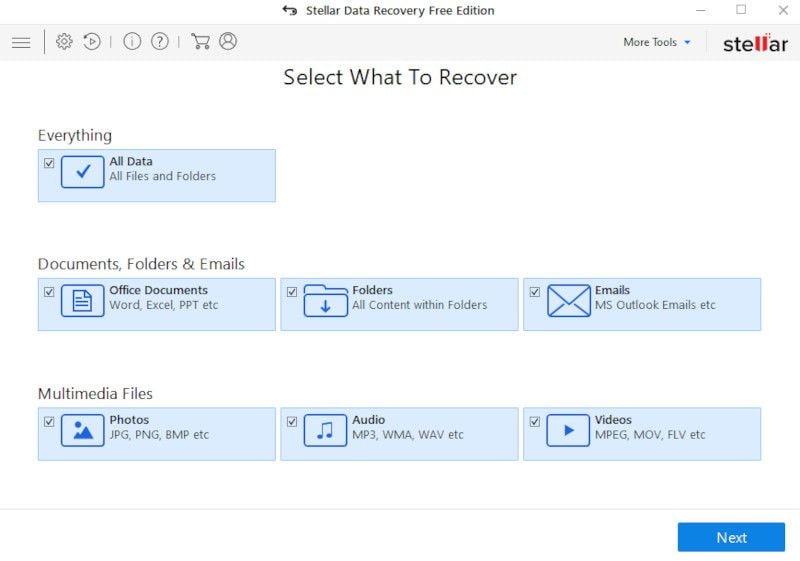
الميزات الرئيسية
تسمح لك ميزات Stellar الأساسية باستعادة البيانات من بطاقات الذاكرة التي تم تنسيقها. يمكنك أيضًا استرداد الملفات المشفرة بواسطة Bitlocker على نظام Windows. أيضا ، يمكن للتطبيق التعامل مع أي تنسيق ملف ونظام.
الإيجابيات والسلبيات
الميزة الرئيسية لـ Stellar هي أنه سهل الاستخدام ويتمتع بواجهة بديهية. يعد دعمه لمحركات Bitlocker المشفرة أيضًا ميزة فريدة لا يقدمها العديد من المنافسين.
ومع ذلك ، على الرغم من سهولة استخدامه ، إلا أن Stellar يسجل درجات منخفضة في السرعة. أداء الاسترداد مخيب. كما أنه مكلف للغاية عند مقارنته بالميزة مقابل الميزة مع منافسيه. أيضًا ، على الرغم من أنه يقدم دعمًا متعدد اللغات ، إلا أنه يدعم 5 لغات فقط.
السعر
قائمة الميزات الكاملة يبلغ تكلفتها 299 دولار.
مراجعات المستخدمين
الأداة تمتع بتصنيف 3.5 نجوم على CNET. يعود ذلك على الأرجح لبطء أداء الاسترداد.
خيار 3. إصلاح بطاقة Micro SD التالفة
يحدث تلف في بطاقة micro SD بسبب انقطاع التيار الكهربائي المفاجئ أو فشل البرامج أو فشل الأجهزة أو حتى وجود فيروس. إليك فيما يلي بعض علامات التلف:
- ملفات مفقودة.
- أنت غير قادر على تنسيقها وبدلاً من ذلك تحصل على رسالة ، "غير قادر على تنسيق بطاقة SD".
- تظهر رسائل خطأ عند محاولة استخدامها. تتضمن أمثلة الأخطاء ، "خطأ في بطاقة الذاكرة".
- بطاقة SD غير قابلة للكشف على الهاتف أو الكمبيوتر.
- تظهر ملفات غريبة قد تشير إلى وجود فيروس في الكمبيوتر.
- شاشة سوداء في بعض الأجهزة مثل الكاميرات.
- فشل في قراءة وكتابة البيانات.
إذا واجهت أيًا من العلامات المذكورة أعلاه ، فقم بإصلاح وحدة التخزين باستخدام الطرق أدناه. ولكن قبل استخدام هذه الطرق ، يوجد نوعان من عمليات التحقق التي يجب عليك إجراؤها.
- تحقق مما إذا كانت البطاقة محمية ضد الكتابة — في بعض الأحيان قد تكون بطاقة SD محمية ضد الكتابة. يمكن تكوين ميزة الحماية ضد الكتابة عن طريق أمر أو باستخدام مفتاح مادي إذا كانت البطاقة لديها مفتاحاً. فتحقق من البطاقة للعثور على المفتاح مادي. إذا كان لديها واحداً ، فتأكد من تحريكه إلى الموضع الصحيح. إذا لم يكن لديها مفتاحاً ، فقم بتوصيل البطاقة بجهاز كمبيوتر واتبع الإرشادات أدناه:
- تحقق من التوافق والمشكلات المتعلقة ببرنامج التشغيل — قد تظهر شريحة الذاكرة وكأنها تالفة ولكن المشكلة قد تكون في برنامج التشغيل أو مشكلات في توافق نظام الملفات. يمكنك التحقق من ذلك باستخدام جهاز أو قارئ بطاقات مختلف.
بمجرد تشغيل عمليات الفحص أعلاه واستمرار تلف البطاقة ، يمكنك تطبيق أياً من الإصلاحات التالية.
استخدم أداة التحقق من القرص على نظام Windows
تحقق من الأخطاء وأصلحها باستخدام أمر Windows "chkdsk" (فحص القرص). قم بتوصيل بطاقة micro SD بالكمبيوتر باستخدام محول بطاقة الذاكرة. تأكد من أن الكمبيوتر يمكنه إكتشافها. انتقل إلى قائمة Start وافتح This PC. قم بتدوين حرف محرك الأقراص المخصص لبطاقة SD الخاصة بك.
بعد ذلك ، ارجع إلى قائمة Start ، وافتح Command Prompt ، وقم بتشغيله كمدير للجهاز. بمجرد فتح النافذة ، اكتب "chkdsk h: /f". الحرف "f" سيوجه الكمبيوتر لإصلاح أي أخطاء يتم العثور عليها.
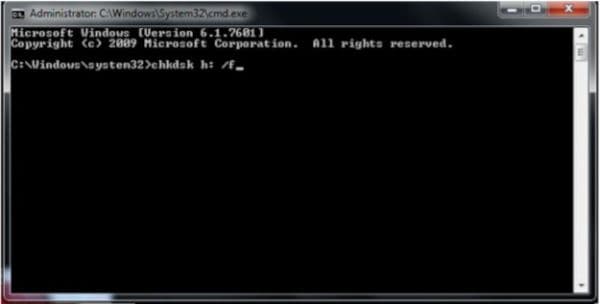
اضغط على زر Enter وانتظر بضع ثوان. إذا كان هناك شيء يحتاج إلى إصلاح ، فسترى إشعارًا.
اقبل بكتابة "Y" واضغط على زر Enter. سيتم بعد ذلك استرداد بنية ملف بطاقة SD الخاصة بك.
تغيير حرف محرك الأقراص
في هذه الطريقة ، ستحاول تعيين حرف محرك أقراص جديد لبطاقة micro SD في Windows. مرة أخرى ، قم بتوصيل بطاقة الذاكرة بالكمبيوتر وتأكد من إمكانية التعرف عليها.
انقر بزر الماوس الأيمن فوق زر "Start" ، وانقر فوق "Disk Management". سيؤدي هذا إلى تشغيل وحدة تحكم إدارة الأقراص.
انقر بزر الماوس الأيمن على وحدة تخزين حرف محرك الأقراص الذي ترغب في تغييره واختر من قائمة الأحرف المتوفرة.
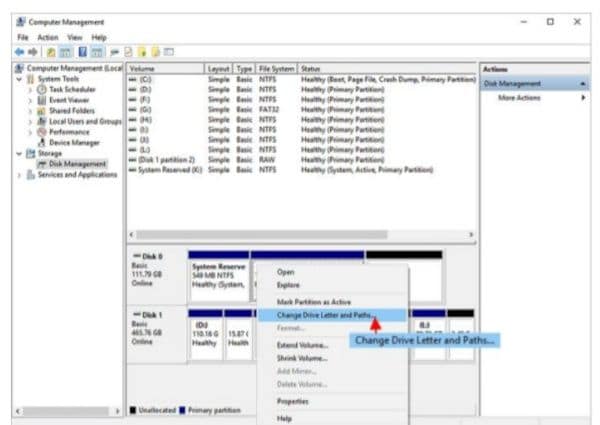
حدد OK. سترى تحذير. تأكد من قبولك له. في بضع ثواني ، سيتم تعيين حرف محرك الأقراص الجديد.
إذا لم يساعد ذلك ولا تزال ملفاتك غير قابلة للقراءة ، فانتقل إلى الطريقة التالية.
تنسيق بطاقة SD
يمكن تنسيق بطاقة micro SD على جهاز الكمبيوتر أو الهاتف المحمول. قبل تنسيقها ، يجب عليك دائمًا إجراء نسخ احتياطي لبياناتك حتى لا تفقدها.
في جهاز كمبيوتر يعمل بنظام Windows ، قم بتوصيل بطاقة micro SD وتأكد من التعرف عليها. بعد ذلك ، انقر فوق زر Start ، وانتقل إلى This PC ، ثم انقر بزر الماوس الأيمن على بطاقة SD. وحدد Format.

ضع علامة على خيار Quick Format. انقر فوق زر "Start" واقبل الإشعار.
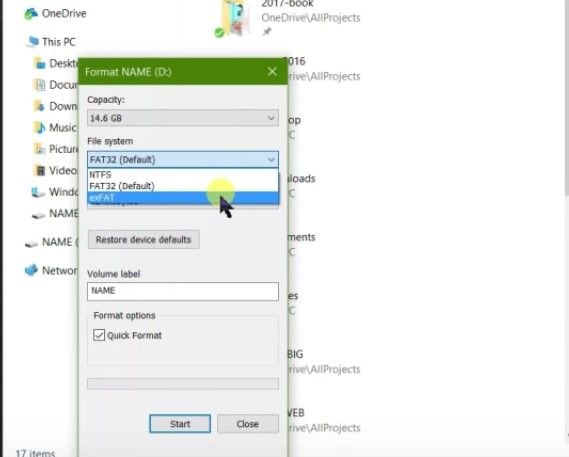
في غضون ثوانٍ قليلة ، ستنتهي عملية التنسيق.
لتنسيق بطاقة الذاكرة على هاتف Android. انتقل إلى الإعدادات>Storage>SD Card أو الإعدادات>Device Care>Storage>بطاقة SD اعتمادًا على إصدار Android الخاص بك.
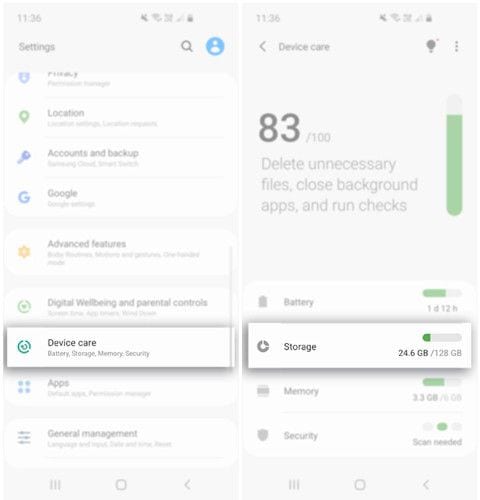
ثم ، اضغط على بطاقة micro SD لرؤية خيار التنسيق.
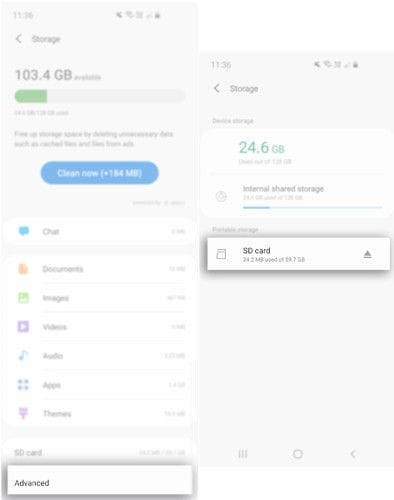
بعد ذلك ، انقر فوق Format على بطاقة SD للمتابعة.
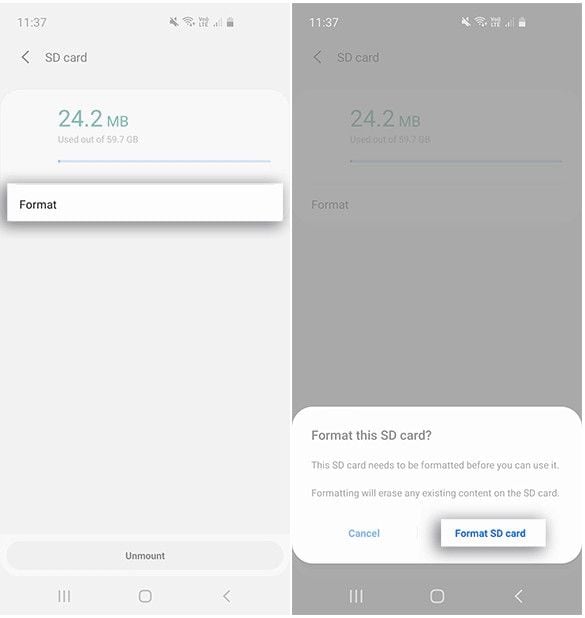
تختلف العملية اختلافًا طفيفًا اعتمادًا على إصدار Android الخاص بك.
بعض الأساسيات لمساعدتك على حماية بطاقة Micro SD
يوجد أدناه بعض المعلومات الأساسية حول التقنية ونصائح حول كيفية حماية وسائط التخزين الخاصة بك.
بطاقة Micro SD مقابل بطاقة SD
الأسم اللغوي يوحي بكل شيء. بطاقة micro SD أو بطاقة TF أصغر فعليًا من بطاقة SD. تبلغ أبعاد بطاقة SD 24 مم × 32 مم × 2.1 مم بينما تبلغ أبعاد بطاقة micro SD 15 مم × 11 مم × 1 مم.
تُستخدم بطاقات TF عادةً على الهواتف المحمولة بينما تُستخدم بطاقات SD عادةً على أجهزة أخرى مثل الكاميرات وأجهزة الكمبيوتر المحمولة وحتى أجهزة مراقبة الأطفال. تختلف أيضًا سعة التخزين والتكنولوجيا المستخدمة. تتمتع بطاقات SD بسعة قصوى أعلى وتعمل بسرعات أعلى.
كيف تُخزن بطاقة Micro SD البيانات؟
تقوم بطاقات Micro SD بتخزين البيانات على سلسلة من المكونات الإلكترونية يشار إليها باسم رقائق NAND. الرقائق غير قابلة للنقل مما يجعل نقل البيانات أسرع من الأقراص المضغوطة ووسائط محركات الأقراص الصلبة الأخرى. كما أن الرقائق صلبة ومرنة مما يجعل من الممكن كتابة البيانات عليها عدة آلاف من المرات عليها طوال عمرها.
كيف يمكنك استخدام بطاقة Micro SD بشكل صحيح؟
يرجع الضرر الذي يلحق ببطاقات SD في الغالب إلى عدم الإعتناء بها من قبل المستخدمين. إليك فيما يلي بعض النصائح حول كيفية استخدام بطاقة Micro SD الخاصة بك بشكل صحيح:
- تأكد من إغلاق جهازك بالكامل أو إخراج وحدة التخزين بأمان — لا تقم بعمل "تبديل سريع" للتخزين. قبل إزالته من الهاتف أو أي جهاز آخر ، تأكد من "إلغاء تحميله" أو تبديل الجهاز وانتظر بضع ثوانٍ قبل إزالته.
- لا تستخدم بطاقات قديمة جدًا — لا تستخدم بطاقة عمرها عشر سنوات لأن فرص الفشل أعلى. كقاعدة عامة ، قم بترقية بطاقات micro SD الخاصة بك إلى أحدث إصدارات كل ثلاث سنوات.
كلمة ختامية
هذا كل شيء! الآن أنت تعرف كيفية استرداد البيانات من بطاقة micro SD. تأكد من إطلاعك على برنامج استعادة البيانات Wondershare Recoverit. ما يميز هذا البرنامج هو أنه يستعيد البيانات من العديد من التنسيقات وأنظمة الملفات ، ويأتي مع دعم فني مجاني على مدار الساعة في حالة وقوعك فى مشكلة.

Khalid Abdullahi
contributor Editor
Generally rated4.5(105participated)